1、打开虚拟机中的linux系统;然后选择虚拟机菜单上的”虚拟机”选项中的”安装VMware Tools.
win7与虚拟机中的linux共享文件的(详细)方法
2、在任意位置,新建一个目录 /mnt/cdrom, 用于挂载虚拟光驱(cd):
$ mkdir /mnt/cdrom
3、将目录 /mnt/cdrom挂载在虚拟光驱 /dev/cdrom:
$ mount /dev/cdrom /mnt/cdrom
4、再在根目录中新建一目录:
$ mkdir /cdrom
5、将挂载在虚拟光驱中的目录的 /mnt/cdrom 中的
VMwareTools-9.6.1-1378637.tar.gz 文件拷贝到 /cdrom/ 目录下:
$ cp /mnt/cdrom/VMwareTools-9.6.1-1378637.tar.gz /cdrom/
6、tar解压缩VMwareTools-9.6.1-1378637.tar.gz
$ tar -zxf VMwareTools-9.6.1-1378637.tar.gz
7、再cd到 /cdrom/ 目录下的 vmware-tools-distrib目录:
cd/cdrom/vmware−tools−distrib并运行改目录下的vmware−install.pl文件:
./vmware-install.pl
8、一路按键,当运行到
Would you like to enable VMware automatic kernel modules?的时候,输入 yes
9、在linux中设置好后,选择虚拟机中的 “虚拟机”->”设置”中,选择共享文件夹
10、在linux中cd到 /mnt,此时会多一个 hgfs文件夹,该文件夹下的文件系统和window是共享的.








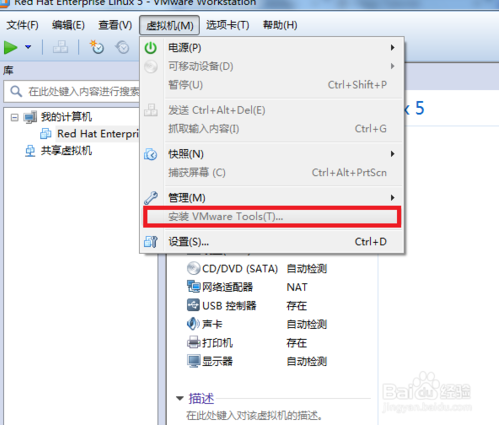














 6677
6677

 被折叠的 条评论
为什么被折叠?
被折叠的 条评论
为什么被折叠?








